
野球スコア記録アプリ 野球簿T ヘルプ チーム情報---
*アプリ入手はこちら

(製品版) |

(体験版) |
チーム情報にはチーム全体の情報を入力することができます。 上部の3つのボタンで内容が切り替わります。 写真中の赤い文字の"(数字)"はそれぞれの項目に入力できる文字の上限を示しています。 また、"*"は注意が必要な項目で、写真下部に注意書きがあります。

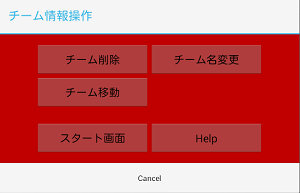
- チーム削除
現在表示されているチームのチームデータ、成績、 結果表(対戦相手が存在しない、もしくは対戦相手が試合を記録していない場合のみ)を全て削除します。 所属選手は削除するか、移籍するかを選択できます。移籍した場合、選手の 情報、成績は維持されます。
- チーム名変更
チーム名を変更します。新規作成時と同様に、 他のチームと同じ名前にならないようにチーム名を決定して下さい。
注)リーグ戦実施中のチーム名変更・削除に関して
リーグ戦実施中にチーム名称変更・チームの削除を行うと、 リーグ戦の試合入力ができなくなります。 チーム名称変更の場合は元に戻すことで入力可能になりますが、 削除した場合は以後記録不可能になります。 新しいチームを同じチーム名で作成しても記録可能にはなりませんので、ご注意下さい。
チーム情報入力欄
- チーム情報 1ページ上
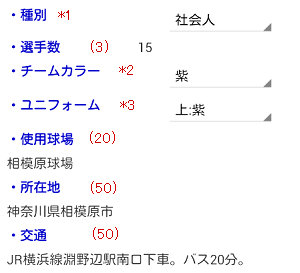
*1・・・種別を変更すると、所属選手全員の学年がリセットされます。 また、種別が設定されていない場合には、所属選手の学年(年数)を入力することはできません。
*2・・・入力された色は、入力Aの試合中ヘルメット、アンダーシャツの色に利用されます。
*3・・・入力Aの試合中のユニフォームの色となります。
- チーム情報 1ページ下
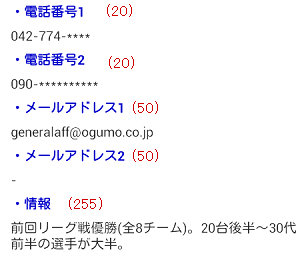
連絡先、チームに関する情報の入力欄です。
- スタッフ
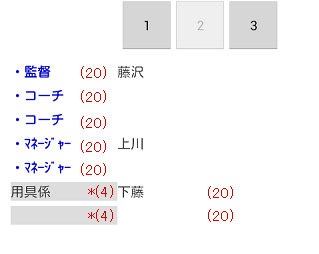
チームスタッフの入力欄です。*の部分には自由に役職名を入力することができます。
- 先発メンバー
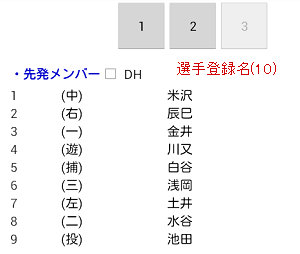
先発メンバーを設定します。 守備位置、選手の登録名が書かれている部分をタップすることで、選手選択、 入力が可能となります。 選手選択の選択項目には、今までに追加された選手の登録名が列挙されます。
ここに入力された先発メンバーは、試合入力の際に自動的に先発メンバーとなります。 試合入力の際に先発メンバーを変更すると、 "既定スタメンを変更しますか?"と表示が出ますが、ここで"OK"を選択すると、 この画面の先発メンバーが変更されます。
上部"DH"の左のチェックを切り替えることでDHがある時、ない時の切り替えができます。
- 戦力評価
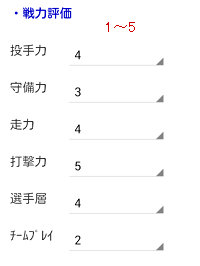
チーム力の分析ができます。6項目を1から5の5段階で評価して下さい。
2.選手情報へ / 3.チーム成績へ / 4.投打守成績へ / 5.個人成績へ / 6.合計成績へ
トップ / 一般試合 / リーグ戦 / チームデータ / 情報セット / 野球簿net / かんたん操作法